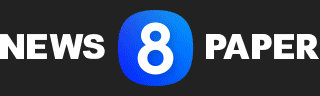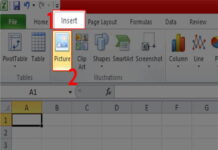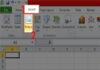Facebook là nền tảng mạng xã hội lớn nhất thế giới, nơi người dùng chia sẻ cuộc sống, cảm xúc và thông tin mỗi ngày. Vậy cách xóa bài viết trên Facebook nhanh mà không mất thời gian tìm kiếm thủ công từng bài viết như thế nào? Cùng tìm hiểu chi tiết trong bài phân tích và chia sẻ công nghệ sau đây.
Vì sao nên xóa bài viết Facebook?
Trước khi đi vào hướng dẫn, hãy cùng điểm qua một số lý do phổ biến khiến người dùng cần xóa bài viết trên Facebook:
- Nội dung không còn phù hợp với hình ảnh cá nhân hoặc thương hiệu
- Tránh lộ thông tin cá nhân, nhạy cảm
- Giảm “rác” trên dòng thời gian, tạo hồ sơ cá nhân chuyên nghiệp hơn
- Gỡ bỏ các bài đăng cũ, sai chính tả, thiếu thông tin
- Dọn dẹp để làm mới tài khoản hoặc chuẩn bị khóa Facebook

Nên xóa bài viết trên Facebook để loại bỏ các nội dung không phù hợp
Việc chủ động kiểm soát và xóa bài viết sẽ giúp bạn quản lý hình ảnh cá nhân tốt hơn, đặc biệt trong môi trường số ngày càng khắt khe với quyền riêng tư.
Cách xóa bài viết trên Facebook bằng điện thoại
Trên iPhone và Android, giao diện Facebook khá tương đồng. Để xóa bài viết nhanh:
Bước 1: Truy cập trang cá nhân
- Mở ứng dụng Facebook > Nhấn vào ảnh đại diện để vào Trang cá nhân
Bước 2: Tìm bài viết cần xóa
- Cuộn xuống dòng thời gian
- Hoặc chọn “Quản lý bài viết” (Manage Posts) để lọc bài đăng theo thời gian
Bước 3: Xóa bài viết
- Nhấn vào biểu tượng ba chấm (…) ở góc phải bài viết
- Chọn “Xóa” > Facebook sẽ hỏi xác nhận > Nhấn “Xác nhận”
Lưu ý: Một số bài viết bạn bị gắn thẻ (tag) sẽ cần gỡ thẻ trước khi xóa hoàn toàn.
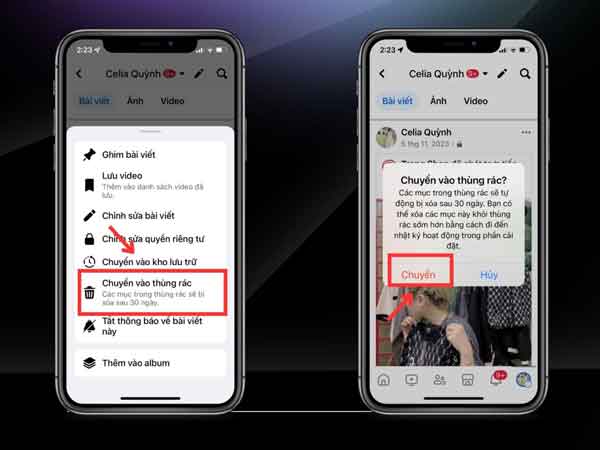
Cách xóa bài viết trên Facebook bằng điện thoại
Sau khi đã biết cách xóa bài viết trên Facebook nhanh để làm sạch nội dung và xây dựng hình ảnh cá nhân chuyên nghiệp hơn, nhiều người bắt đầu chuyển hướng sang các nền tảng video để mở rộng ảnh hưởng. YouTube là lựa chọn hàng đầu hiện nay nhờ khả năng tiếp cận rộng rãi và tiềm năng thu nhập rõ ràng. Hãy tìm hiểu cách tạo kênh YouTube kiếm tiền để tận dụng tối đa nội dung số và phát triển thương hiệu cá nhân bền vững.
Cách xóa bài viết trên Facebook nhanh bằng máy tính
Nếu bạn sử dụng trình duyệt web (Chrome, Safari, Edge…), việc xóa bài viết cũng rất đơn giản.
Bước 1: Truy cập trang cá nhân
- Truy cập https://facebook.com > Nhấn vào tên tài khoản để vào Trang cá nhân
Bước 2: Tìm bài đăng
- Kéo xuống dòng thời gian hoặc dùng công cụ “Bộ lọc” để lọc bài viết theo năm/tháng
Bước 3: Xóa bài viết
- Nhấn vào biểu tượng ba chấm ngang (…) > Chọn “Xóa bài viết”
- Xác nhận lần nữa để hoàn tất

Xóa bài viết Facebook bằng máy tính được thực hiện đơn giản
Cách xóa nhiều bài viết trên Facebook cùng lúc
Facebook không cho phép xóa tất cả bài viết trong một lần, nhưng bạn có thể xóa hàng loạt theo các bước sau:
Trên điện thoại:
- Vào Trang cá nhân > Nhấn vào biểu tượng ba chấm cạnh nút “Chỉnh sửa trang cá nhân”
- Chọn “Quản lý bài viết”
- Tích chọn nhiều bài muốn xóa (tối đa 50 bài/lần)
- Nhấn “Thùng rác” ở dưới cùng > Chọn “Xóa”
Trên máy tính:
- Vào Trang cá nhân > Chọn “Quản lý bài viết” ở phần bộ lọc
- Chọn các bài đăng cần xóa > Nhấn “Xóa”
Lưu ý: Các bài viết xóa sẽ được chuyển vào Thùng rác, lưu trữ trong 30 ngày trước khi xóa vĩnh viễn. Bạn có thể khôi phục trong thời gian này.

Chọn các bài đăng cần xóa để thực hiện xóa bài viết hàng loạt
Sau khi đã xóa các bài viết không còn phù hợp trên Facebook để làm mới trang cá nhân, nhiều người dùng bắt đầu tìm kiếm những nền tảng linh hoạt hơn để giao tiếp và quản lý cộng đồng hiệu quả. Telegram nổi bật nhờ khả năng bảo mật cao, hỗ trợ chia sẻ file lớn và tạo nhóm, kênh truyền thông chuyên nghiệp. Hãy khám phá hướng dẫn sử dụng Telegram để tối ưu hóa trải nghiệm kết nối và trao đổi thông tin.
Mẹo xóa bài viết Facebook nhanh và hiệu quả
Để tiết kiệm thời gian và đảm bảo không bỏ sót nội dung cần xóa, bạn có thể áp dụng các mẹo sau:
- Sử dụng từ khóa tìm kiếm: Trên thanh tìm kiếm Facebook, gõ từ khóa liên quan đến bài viết để lọc nhanh
- Lọc theo năm/tháng: Giúp tìm nhanh các bài viết cũ không còn phù hợp
- Ẩn thay vì xóa: Nếu bạn chỉ muốn bài viết không còn hiển thị công khai, hãy chọn “Ẩn khỏi dòng thời gian” thay vì xóa
- Gỡ thẻ trong bài người khác đăng: Nếu bạn bị tag trong bài không mong muốn, hãy chọn “Gỡ thẻ”
Việc biết cách xóa bài viết trên Facebook nhanh sẽ giúp bạn chủ động kiểm soát nội dung cá nhân, dọn dẹp dòng thời gian một cách chuyên nghiệp và hiệu quả. Dù bạn đang sử dụng điện thoại hay máy tính, Facebook đều cung cấp các công cụ tiện lợi để xóa từng bài hoặc nhiều bài viết cùng lúc. Đặc biệt với những người cần xây dựng hình ảnh cá nhân, làm thương hiệu hoặc đơn giản chỉ là muốn “sạch sẽ” lại trang cá nhân, việc quản lý bài viết là điều nên thực hiện định kỳ.
Xem thêm: Cách xem số lần người khác vào Facebook của mình – Hướng dẫn chi tiết
Xem thêm: Cách ẩn bạn bè chung trên Facebook để bảo vệ sự riêng tư
"Chú ý: Những thông tin trên đây chỉ mang tính chất tham khảo, vì vậy bạn hãy theo dõi và đón nhận với tinh thần lạc quan, tích cực nhé!"